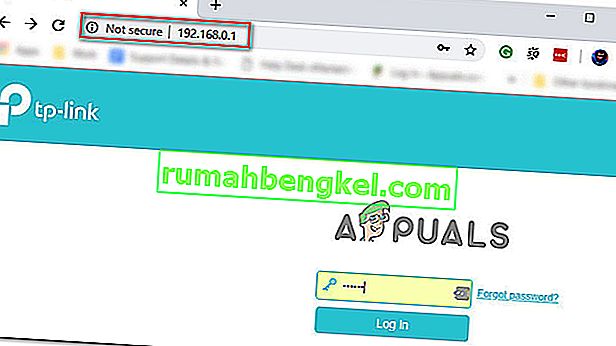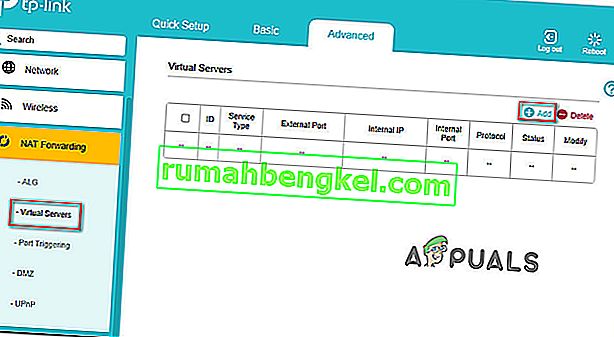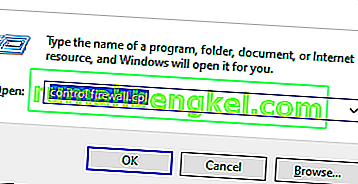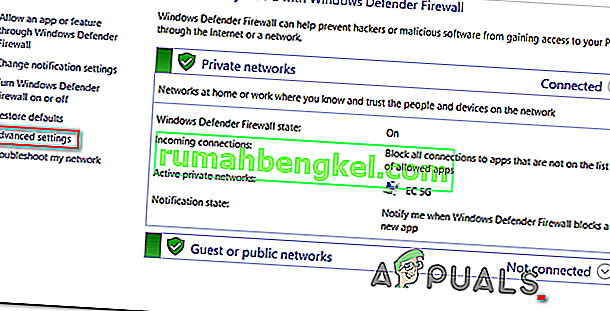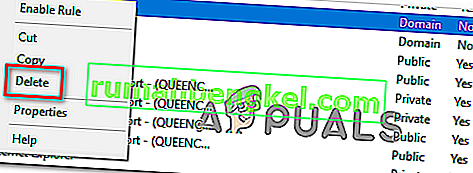Niektórzy użytkownicy Read Dead Online zgłaszają, że regularnie otrzymują kod błędu 0x20010006 po rozłączeniu z serwerem gry. Niektórzy użytkownicy, których dotyczy problem, zgłaszają, że problem występuje za każdym razem, gdy próbują połączyć się z Internetem, podczas gdy inni twierdzą, że problem pojawia się w przypadkowych odstępach czasu.

- Problemy z serwerem Rockstar - pamiętaj, że ten problem może być bardzo dobrze spowodowany przez problem z serwerem, który jest poza kontrolą użytkownika końcowego. Przed wdrożeniem którejkolwiek z poniższych poprawek powinieneś zacząć od sprawdzenia strony statusu Rockstar, aby sprawdzić, czy w grze występują problemy z serwerem, które przyczyniają się do problemu z rozłączaniem.
- Wyjątkowa usterka Steam - Kilku użytkowników, którzy uruchamiali grę przez Steam, odkryło, że jeśli spróbują uruchomić komponent online z menu pauzy w trybie fabularnym, nie będą już otrzymywać tego samego błędu rozłączenia. Rezultaty będą się różnić, ale i tak warto spróbować.
- Niespójność routera - jak się okazuje, ten konkretny problem może być również spowodowany pewnym rodzajem niespójności routera (najczęściej jest to ułatwione przez DNS i adres IP przypisany do urządzenia). W takim przypadku spróbuj ponownie uruchomić lub zresetować router i sprawdzić, czy to ostatecznie rozwiązuje problem.
- UPnP jest wyłączony - obecnie większość routerów ma domyślnie włączoną funkcję Universal Plug and Play. Ale w przypadku starszych modeli (lub jeśli wyłączyłeś tę funkcję ręcznie), możesz zobaczyć ten kod błędu, ponieważ porty wymagane przez grę nie są automatycznie przekazywane. W takim przypadku możesz rozwiązać problem, uzyskując dostęp do ustawień routera i włączając UPnP.
- Porty używane przez Red Dead Online nie są przekazywane - jeśli twój router nie obsługuje UPnP, będziesz musiał wykonać ręczną pracę i przekazać każdy port używany przez tę grę, aby upewnić się, że nie wystąpią żadne problemy z łącznością. Będziesz musiał to zrobić z menu ustawień routera.
- Niespójny przypisany DNS - Innym dość popularnym scenariuszem, który może spowodować ten problem, jest niespójność z przypisywaniem domyślnego DNS. Niektórzy użytkownicy, którzy mieli ten sam problem, potwierdzili, że problem został rozwiązany po przejściu na adresy DNS dostarczone przez Google.
- Narzędzie Solo Lobby zablokowane przez Zaporę systemu Windows - jeśli należysz do społeczności moderskiej i używasz narzędzia Solo Lobby, pamiętaj, że będziesz musiał dodać aplikację do białej listy w ustawieniach Zapory systemu Windows, aby uniknąć błędu 0x20010006 .
Sprawdzanie problemów z serwerem
Przed wypróbowaniem którejkolwiek z poniższych poprawek należy zacząć od upewnienia się, że problem nie występuje z powodu problemu, na który nie masz wpływu.
Jest to ważny problem, zwłaszcza jeśli w ogóle nie możesz dołączyć do gry online (błąd pojawia się, gdy tylko spróbujesz przejść do trybu online).
Jeśli ten scenariusz ma zastosowanie, zacznij od sprawdzenia, czy na serwerach Rockstar występują obecnie przerwy na platformie, na której próbujesz zagrać w grę.
Na szczęście istnieje jedna oficjalna strona statusu usługi, którą możesz sprawdzić, aby sprawdzić, czy są jakieś problemy z serwerem w Red Dead Online . Uzyskaj do niej dostęp za pomocą tego linku ( tutaj ) i zobacz, czy obecnie dotyczy to usług związanych z Red Dead Online (w kolorze żółtym lub czerwonym).

Uwaga: jeśli odkryjesz, że serwer Red Dead Online powiązany z wybraną platformą ma problemy, żadna z poniższych potencjalnych poprawek nie będzie miała znaczenia. Jedyne, co możesz teraz zrobić, to czekać, aż inżynierowie Rockstar naprawią problem.
Jeśli dochodzenie wykaże, że nie ma żadnych podstawowych problemów z serwerami Rockstar, prawdopodobnie jedna z poniższych potencjalnych poprawek powinna umożliwić rozwiązanie tego problemu.
Przejdź do trybu online w trybie fabularnym
Jak się okazuje, istnieje jedno obejście, z którego wielu graczy napotykających błąd 0x20010006 zakończyło się sukcesem, to uruchomienie trybu wieloosobowego bezpośrednio z menu Story (z menu głównego gry).
Możesz to łatwo zrobić, wstrzymując grę i otwierając menu Online z lewej strony ekranu.

Kilku użytkowników, których dotyczy problem, którzy nie mogli konwencjonalnie dołączyć do gry online, potwierdziło, że to podejście ostatecznie pozwoliło im grać tylko w Red Dead.
Wypróbuj i zobacz, czy pozwala obejść błąd 0x20010006. Jeśli nadal widzisz ten sam kod błędu, przejdź do następnej potencjalnej poprawki poniżej.
Ponowne uruchamianie lub resetowanie routera
Jak zostało potwierdzone przez kilku użytkowników, których dotyczy problem, ten problem może być również ułatwiony przez niespójność związaną ze sposobem pobierania DNS i IP dla urządzenia, na którym próbujesz zagrać.
Większość użytkowników, których dotyczy problem, którzy poradzili sobie z tym problemem, zgłosiło, że problem został rozwiązany po ponownym uruchomieniu routera lub po wykonaniu resetu.
Jeśli uważasz, że ten scenariusz może mieć zastosowanie, powinieneś zacząć od prostego ponownego uruchomienia. Ta operacja odświeży adres IP i DNS używane przez urządzenie, którego używasz do gry w Red Dead Online, bez nadpisywania jakichkolwiek niestandardowych ustawień, które wcześniej ustaliłeś.
Aby wykonać prosty reset routera, po prostu wyłącz router, odłącz go od gniazdka elektrycznego i odczekaj co najmniej 30 sekund, aby upewnić się, że kondensatory zasilania są całkowicie rozładowane.
Po ponownym uruchomieniu routera spróbuj ponownie połączyć się z grą online i sprawdź, czy problem został już rozwiązany.

Jeśli to nie zadziała, zresetuj router, naciskając i przytrzymując dedykowany przycisk z tyłu przez co najmniej 10 sekund lub do momentu, gdy przednie diody LED migają w tym samym czasie.
Uwaga: pamiętaj, że ta operacja może zresetować niektóre wcześniej ustalone ustawienia niestandardowe (może to obejmować niestandardowe dane logowania routera lub przekierowane porty.
Jeśli próbowałeś zresetować router, ale nadal otrzymujesz losowe rozłączenia w Red Dead Online z tym samym kodem błędu (0x20010006), przejdź do następnej potencjalnej poprawki poniżej.
Korzystanie z VPN do filtrowania połączenia (tylko PC)
Jeśli napotkasz problem na komputerze, powinieneś również rozważyć filtrowanie połączenia przez VPN i sprawdzić, czy gra stanie się bardziej stabilna.
Może się to wydawać dziwną poprawką, ale wielu dotkniętych użytkowników zgłosiło, że ich problemy z łącznością prawie zniknęły po skorzystaniu z klienta VPN. Wydaje się to sugerować, że błąd 0x20010006 jest w jakiś sposób ułatwiany przez niektórych dostawców usług internetowych (dostawców usług internetowych) .
Jeśli uważasz, że ten scenariusz ma zastosowanie, spróbuj zainstalować klienta VPN i sprawdź, czy to rozwiąże problem z łącznością z Red Dead Online.
Powinieneś zacząć od wypróbowania darmowego klienta VPN, ponieważ nie wiesz na pewno, czy ta poprawka będzie skuteczna. Oto kilka usług VPN, które obejmują bezpłatny plan lub bezpłatne wersje próbne:
- Cyberghost
- NordVPN
Jeśli próbowałeś już korzystać z VPN, nie miało to znaczenia lub nie napotykasz problemu na komputerze, przejdź do następnej potencjalnej poprawki poniżej.
Włączanie UPnP w ustawieniach routera
Możesz również spodziewać się tego problemu, jeśli twój router nie jest w stanie automatycznie przekierować portów używanych przez Red Dead Online - W większości przypadków ten problem wystąpi w przypadku starszych routerów lub routerów, w których UPnP (Universal Plug and Play) jest wyłączony.
Jeśli podejrzewasz, że UPnP może być wyłączony w ustawieniach routera, poniższa procedura powinna umożliwić włączenie tej opcji i upewnić się, że każdy port, który jest aktywnie używany przez Red Dead Online na PC, Xbox One lub Ps4, jest prawidłowo przekazywany.
Oto, co musisz zrobić:
Uwaga: w zależności od producenta routera wyświetlane ekrany mogą się różnić.
- Otwórz domyślną przeglądarkę internetową na komputerze stacjonarnym i wpisz jeden z następujących adresów w pasku nawigacyjnym i naciśnij Enter:
192.168.0.1 192.168.1.1
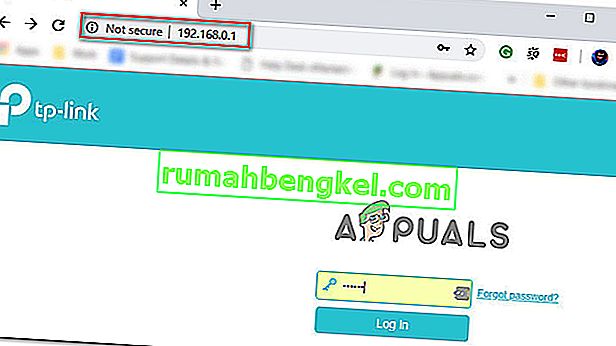
- Wprowadź poświadczenia routera i naciśnij klawisz Enter, aby uzyskać dostęp do ustawień routera. Należy pamiętać, że większość producentów routerów używa administratora (jako nazwy użytkownika) i 1234 (jako hasła). Jeśli to nie zadziała, wyszukaj w Internecie domyślne nazwy logowania zgodne z modelem routera.
- Gdy znajdziesz się w ustawieniach routera, uzyskaj dostęp do opcji zaawansowanych i poszukaj wpisu o nazwie UPnP.

Uwaga: dokładna nazwa tej funkcji może być nieco inna dla każdego producenta.
- Włącz funkcję UPnP i zapisz zmiany przed ponownym uruchomieniem routera.
- Po włączeniu UPnP i ponownym uruchomieniu routera uruchom Red Dead Online i sprawdź, czy nadal występuje ten sam problem z łącznością.
Jeśli ten sam problem nadal się pojawia, przejdź do następnej potencjalnej poprawki poniżej.
Ręczne przekazywanie portów używanych przez Red Dead Online
Jeśli używasz dość starego routera, który nie wie, jak zrobić UPnP (Universal Plug and Play), będziesz musiał ręcznie przekierować porty, aby upewnić się, że Red Dead Online może odbierać przychodzące żądania sieciowe. Wielu użytkowników, których to dotyczy, potwierdziło, że ta operacja była jedyną rzeczą, która pozwoliła im wreszcie zagrać w grę bez konieczności napotykania stałych kodów błędów 0x20010006 .
Uwaga: pamiętaj, że w zależności od producenta routera poniższe instrukcje i nazwa opcji, którą zobaczysz, będą się różnić.
Ale jeśli wydaje się, że ten scenariusz może mieć zastosowanie, zacznij postępować zgodnie z poniższymi instrukcjami, aby przekazać porty używane przez Red Dead Online:
- Na komputerze stacjonarnym upewnij się, że masz połączenie z siecią obsługiwaną przez router, a następnie wpisz jeden z następujących adresów IP w pasku nawigacji i naciśnij klawisz Enter:
192.168.0.1 192.168.1.1
Uwaga: jeśli żaden z powyższych adresów nie umożliwia dostępu do ustawień routera, wyszukaj w Internecie określone kroki uzyskiwania dostępu do ustawień routera.
- Po wejściu na stronę logowania wprowadź swoje poświadczenia, aby uzyskać dostęp do ustawień routera. Należy pamiętać, że w przypadku większości producentów domyślna nazwa użytkownika to admin, a domyślne hasło to admin lub 1234.

Uwaga: Jeśli żadna z tych kombinacji nie działa, użyj niestandardowych poświadczeń, które ustaliłeś, lub wyszukaj w Internecie domyślne, używane przez producenta urządzenia sieciowego.
- Gdy znajdziesz się w ustawieniach routera, poszukaj rozwinięcia w menu Zaawansowane , a następnie poszukaj opcji o nazwie Przekazywanie NAT lub Przekierowanie portów . Następnie kliknij tę opcję i kliknij Serwery wirtualne i sprawdź, czy możesz znaleźć przycisk umożliwiający dodanie dodatkowych portów.
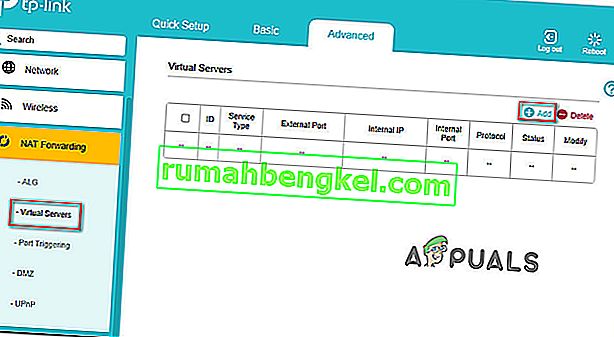
- Pamiętaj, że porty, które musisz przekazać, będą się różnić w zależności od platformy używanej do grania (PS4, Xbox One lub PC). Aby było łatwiej, stworzyliśmy listę wszystkich portów, które musisz otworzyć w zależności od Twojej platformy:
Red Dead Online - Playstation 4 TCP: 465,983,1935,3478-3480,10070-10080,30211-30217 UDP: 3074,3478-3479,6672,61455-61458 Red Dead Online - Xbox One TCP: 3074,30211-30217 UDP : 88,500,3047,3074,3544,4500,6672,61455-61458 Red Dead Online - PC TCP: 30211-30217 UDP: 6672,61455-61458 Red Dead Redemption 2 - Steam TCP: 27015-27030,27036-27037,30211 -30217 UDP: 4380,6672,27000-27031,27036,61455-61458
- Gdy uda ci się przekierować porty używane przez Red Dead Online, zapisz zmiany i uruchom ponownie router i konsolę lub komputer przed ponownym uruchomieniem gry.
Jeśli nadal rozłączasz się z kodem błędu 0x20010006 , przejdź do następnej potencjalnej poprawki poniżej
Korzystanie z Google DNS
Jeśli żadna z powyższych potencjalnych poprawek nie zadziała, ostatnią rzeczą, którą możesz spróbować, jest zmiana domyślnego DNS (serwerów nazw domen), z którego korzysta Twój komputer lub konsola, na publiczny DNS dostarczany przez Google. Potwierdzono, że ta poprawka działa zarówno na Xbox One, jak i na PC.
W przypadku, gdy problem jest ułatwiony przez nieprawidłowy domyślny DNS, poniższe instrukcje powinny umożliwić rozwiązanie problemu.
Pamiętaj jednak, że w zależności od wybranej platformy instrukcje dotyczące zmiany domyślnego DNS na DNS Google będą inne. Aby pomieścić każdą bazę użytkowników, stworzyliśmy 3 oddzielne przewodniki - jeden na PS4, jeden na Xbox One i jeden na PC.
Postępuj zgodnie z dowolnym przewodnikiem dotyczącym platformy, na której napotykasz kod błędu 0x20010006 .
Korzystanie z Google DNS na PS4
- Z głównego pulpitu konsoli przejdź do Ustawienia> Sieć> Skonfiguruj połączenie internetowe .
- Wybierz Wi-Fi lub LAN, w zależności od rodzaju używanej sieci.
- Wybierz opcję Niestandardowy, a następnie ustaw Adres IP na Automatyczny.
- Ustaw nazwę hosta DHCP na Nie określaj, a następnie ustaw Ustawienia DNS na Ręcznie.
- Następnie ustaw Primary DNS na 8.8.8.8, a Secondary DNS na 8.8.4.4.

Uwaga: jeśli chcesz używać protokołu IPV6, użyj zamiast tego następujących adresów:
Podstawowy DNS - 208.67.222.222 Drugi DNS - 208.67.220.220
- Uruchom Red Dead Online i zobacz, czy problem został już rozwiązany.
Using Google DNS on Xbox One
- From the main Xbox One dashboard, press the Guide menu on your controller and go to Settings > Network > Advanced Settings.
- Next, from the list of available options, click on DNS settings, then select Manual.
- Next, set 8.8.8.8 as the Primary DNS and 8.8.4.4 as the Secondary DNS.

Note: For IPV6, use the following addresses instead:
Primary DNS - 208.67.222.222 Secondary DNS - 208.67.220.220
- Save the changes, restart your console and see if the problem is now fixed.
Using Google DNS on PC
- Open up a Run dialog box by pressing Windows key + R. Next, type ‘ncpa.cpl’ and press Enter to open up the Network Connections window.
- Next, access the connection that you want to set Google’s DNS on. If you’re connected on wireless, right-click on Wi-Fi (Wireless Network Connection) and choose Properties. If you’re using a wired connection (right-click on Ethernet (Local Area Connection) instead.
- Once you’re inside the Properties screen, select the Networking tab from the horizontal menu at the top and go to the settings module under This connection uses the following items. Next, select Internet Protocol Version 4 (TCP / IPv4) and click on the Properties menu below.
- Inside the Internet Protocol Version 4 (TCP / IPv4) Properties screen, go to the General tab. Next, select the toggle associated with Use the following DNS server address and replace Preferred DNS server and Alternate DNS server respectively with the following:
8.8.8.8 8.8.4.4
- After the values have been adjusted, step 3 and step 4 with Internet Protocol Version 6 (TCP / IPv6) but use the following values instead:
2001:4860:4860::8888 2001:4860:4860::8844
- Save the changes and restart your network connection and your PC.
- Launch Red Dead Online at the next startup and see if the random disconnects with the 0x20010006 error have stopped.

Whitelisting the Solo Lobby tool (if applicable)
In case you are into modding and are using the Solo Lobby program on PC, the reason you might experience random 0x20010006 disconnects is due to a series of Windows Firewall inbound and outbound rules that end up blocking communications between your local installation and the Rockstar server.
Several affected users that were struggling with the same thing have confirmed that they managed to fix the problem by accessing the Windows Firewall settings and deleting the inbound and outbound rules associated with the solo lobby program.
If this scenario is applicable, follow the instructions below to whitelist the Solo Lobby tool in order to stop the 0x20010006 disconnects:
- Press Windows key + R to open up a Run dialog box. Next, type ‘control firewall.cpl‘ inside the text box and press Enter to open up the Windows Defender Firewall screen.
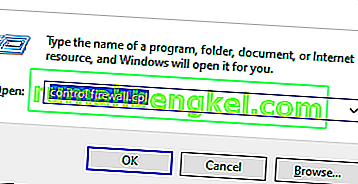
- Once you’re inside the Windows Defender Firewall screen, click on Advanced settings from the vertical menu on the left, then click Yes at the UAC (User Account Control) prompt.
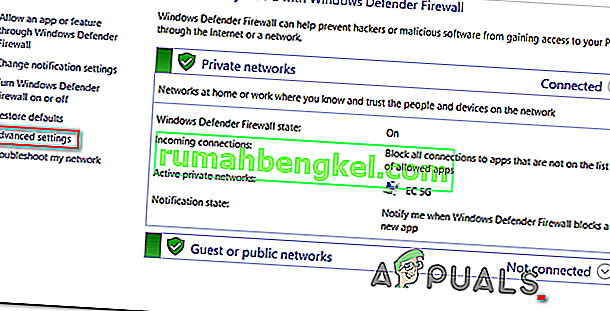
- Once you’re inside the Windows Defender Firewall, click on Inbound Rules and scroll down through the list of rules until you find the one associated with Solo Lobby Program. Once you see it, right-click on it and choose Delete from the newly appeared context menu.
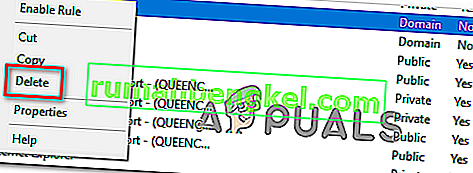
- Po usunięciu reguły ruchu przychodzącego powiązanej z programem poczekalni solo , wybierz regułę ruchu wychodzącego z menu po lewej stronie, a następnie powtórz ten sam proces, co powyżej, usuwając regułę powiązaną z programem lobby solo.
- Po usunięciu reguł ruchu przychodzącego i wychodzącego ponownie uruchom grę i sprawdź, czy problem został już rozwiązany.